Etätukisovellus, Windows-versio
Etätuen vastaanottamiseksi tarvitset alta ladattavan sovelluksen.
Sovelluksen käyttäminen on äärimmäisen yksinkertaista. Todennäköisesti pärjäät jopa ilman tätä ohjeistusta, mutta tässä silti ohjeet vielä varmuuden vuoksi:
- Lataa sovellus oheisesta linkistä ja avaa se.
- Sovellus pyytää sinulta oikeuksia hallita tietokonettasi. Vastaa tähän kysymykseen kyllä.
- Seuraavaksi sovellus pyytää sinua hyväksymään lisenssi- ja tietojenkäsittelysopimuksen. Hyväksy nämä laittamalla rasti ruutuun ja painamalla Jatka.
- Sovellus kertoo sinulle ID-numeron sekä salasanan. Kerro nämä asiakaspalvelijallemme.
- Muuta ei tarvita, nyt asiantuntijamme saa muodostetua koneeseesi yhteyden!
Lataa Shellit.org etätuki tästä (Windows)!
Sittenkin käytössä Applen macOS-tietokone?
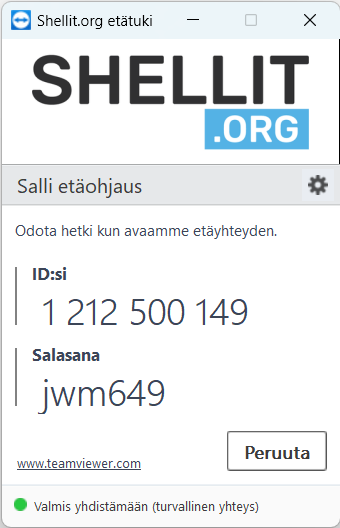
Etätukisovellus
Etätukisovellus, macOS-versio
Etätuen vastaanottamiseksi tarvitset alta ladattavan sovelluksen.
Sovelluksen käyttäminen on äärimmäisen yksinkertaista. Todennäköisesti pärjäät jopa ilman tätä ohjeistusta, mutta tässä silti ohjeet vielä varmuuden vuoksi:
- Lataa sovellus oheisesta linkistä ja avaa tiedosto. Tiedosto purkautuu automaattisesti. Avaa sitten näytölle ilmestyvä ShellitTuki.app -sovellus.
- Seuraavaksi sovellus pyytää sinua hyväksymään lisenssi- ja tietojenkäsittelysopimuksen. Hyväksy nämä laittamalla rasti ruutuun ja painamalla Jatka.
- Sovellus pyytää sinulta oikeuksia hallita tietokonettasi. Tätä varten klikkaa ”Pyydä pääsyä”-painiketta.
- Seuraavaksi sinun tulee vielä myöntää nämä oikeudet. Tämä tapahtuu klikkaamalla avautuneesta Asetukset-sovelluksesta vasemman alareunan lukkokuvaketta klikkaamalla. Tämän jälkeen syötä tietokoneesi kirjautumistunnukset. Lopuksi laita rasti ruutuun ShellitTuki-sovelluksen kohdalle.
- Tietokone sulkee avaamasi ShellitTuki-sovelluksen oikeuksien myöntämiseksi. Avaa se nyt uudestaan kohdan 2 tavoin.
- Sovellus kertoo sinulle ID-numeron sekä salasanan. Kerro nämä asiakaspalvelijallemme.
- Muuta ei tarvita, nyt asiantuntijamme saa muodostetua koneeseesi yhteyden!
Lataa Shellit.org etätuki tästä (macOS)!
Sittenkin käytössä Windows-tietokone?

Etätukisovellus